Apa Itu File .DAT & Cara Membukanya

Apa itu file DAT dan apa pentingnya hal yang sama. Baca ini untuk mengetahui cara membuka file DAT di Windows 10
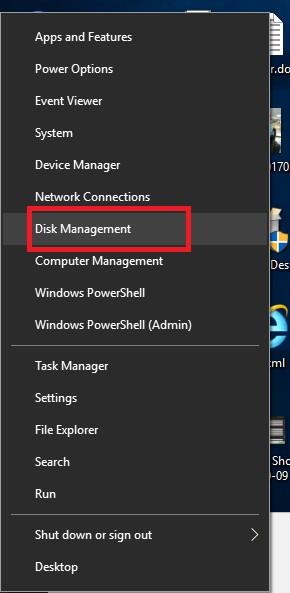
Saat menggunakan komputer Windows, Anda melewati partisi drive yang berbeda tempat file Anda disimpan. Umumnya, drive C ditetapkan ke sistem operasi tempat semua program dan file sistem disimpan. Partisi lain yang tersisa seperti D, E, dll. tidak digunakan oleh sistem operasi untuk menyimpan file sistem apa pun, karena ini diserahkan kepada pengguna untuk menyimpan datanya., Di satu sisi di mana partisi drive ini terlihat oleh pengguna, sistem operasi Windows dari Windows 7 hingga 10 juga memiliki partisi drive yang disembunyikan dan tidak ada huruf drive yang ditetapkan untuknya. Artinya kita tidak dapat menemukannya menggunakan Windows Explorer. Partisi ini dinamakan sebagai 'System Reserved'.
Mari mengenal lebih jauh tentang partisi Cadangan Sistem yang tersembunyi ini.
Partisi 'Cadangan Sistem' dan Fungsinya
Seperti namanya, drive System Reserved adalah partisi cadangan di hard disk yang dibuat selama instalasi baru Windows 7, 8 dan 10. Pada dasarnya, partisi ini digunakan untuk menyimpan Boot Manager dan Data Konfigurasi Boot, sehingga setiap kali komputer dimulai, Boot Manager membaca informasi boot dari Data Konfigurasi Boot, yang pada gilirannya menghasilkan awal Windows dari drive sistem.
Wajib Dibaca: 8 Software Partisi Disk Terbaik untuk Windows
Selain itu, partisi Cadangan Sistem menyimpan ruang untuk file startup sistem yang dapat digunakan untuk enkripsi drive menggunakan Bitlocker. Jadi, setiap kali Anda perlu mengenkripsi hard drive Anda menggunakan fitur enkripsi drive Bitlocker, maka partisi System Reserved yang berisi semua file yang diperlukan untuk memulainya.
Anda dapat dengan mudah memeriksa partisi System Reserved pada PC Anda dengan mengikuti langkah-langkah sederhana di bawah ini:
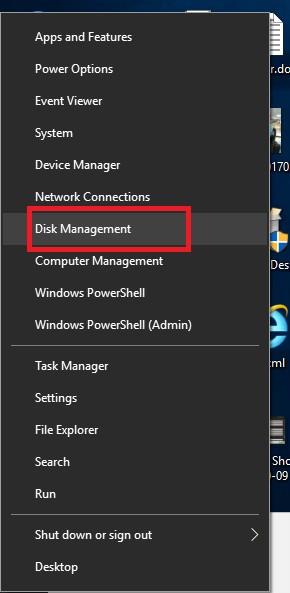
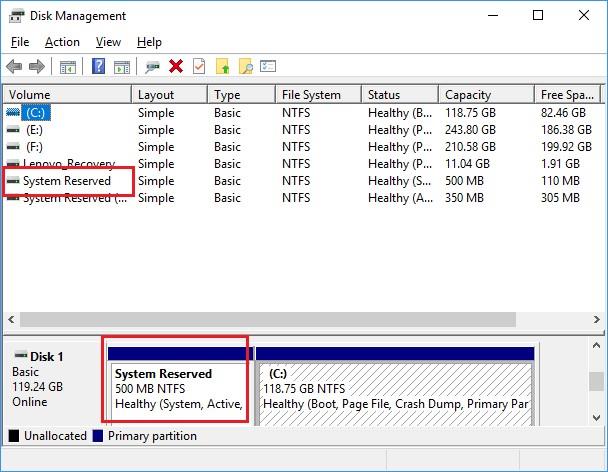
Bagaimana Jika Anda Menghapus Partisi Cadangan Sistem?
Tidak disarankan untuk menghapus partisi ini, karena berisi file boot loader yang diperlukan oleh Windows untuk boot dengan benar. Ini berarti Windows akan gagal untuk boot jika Anda menghapus partisi ini. Juga, itu tidak menyimpan banyak ruang pada hard disk, oleh karena itu tidak ada alasan untuk menghapusnya. Windows menyembunyikan drive ini secara default alih-alih menampilkannya di Windows Explorer dengan membuat huruf drive-nya.
Namun, jika Anda masih tidak ingin memiliki partisi ini di komputer Anda karena alasan apa pun, maka akan lebih baik untuk mencegahnya dibuat selama instalasi Windows baru.
Wajib Dibaca: Cara Aman Memformat Komputer Windows & Membuat Partisi
Partisi Cadangan Sistem dibuat untuk Windows yang sangat bermanfaat dan tidak perlu menempati ruang di hard drive Anda.
Apa itu file DAT dan apa pentingnya hal yang sama. Baca ini untuk mengetahui cara membuka file DAT di Windows 10
Pelajari cara menghapus Pagefile.sys di Windows 10 dengan langkah-langkah sederhana. Hapus file tersebut dan hemat ruang disk Anda.
Blog ini akan membantu pembaca memperbaiki Kesalahan “Mengekstrak File Ke Lokasi Sementara” 1152 Di Windows 11/10 untuk meningkatkan stabilitas sistem secara keseluruhan
Ingin mengonversi dokumen PDF Anda menjadi PPT yang menarik tetapi tidak tahu cara melakukannya? Anda telah menemukan informasi yang benar. Berikut cara untuk melakukannya.
Kunci dinamis adalah fitur tersembunyi yang tersedia di Windows 10. Kunci ini berfungsi melalui layanan Bluetooth. Banyak dari kita yang tidak mengetahui tentang fitur baru Windows 10 ini. Jadi, dalam artikel ini, kami telah menunjukkan kepada Anda bagaimana Anda dapat mengaktifkan fitur ini di PC Anda dan cara menggunakannya.
Blog ini akan membantu pengguna untuk memperbaiki masalah Recycle Bin Berwarna Abu-abu di PC Windows 11 mereka dengan metode yang direkomendasikan para ahli.
Blog ini akan membantu pembaca dengan semua metode penting untuk memperbaiki Masalah Miniport Xvdd SCSI Di Windows 10/11.
Blog ini berfokus pada metode pemecahan masalah untuk memperbaiki pesan kesalahan Windows Tidak Dapat Terhubung ke Printer pada PC Windows.
Artikel ini berfokus pada semua resolusi tentang cara memperbaiki kesalahan “eksekusi kode tidak dapat dilanjutkan karena vcruntime140 DLL hilang” pada PC Windows.
Jika Anda mencari penampil PDF yang tepat untuk PC Windows Anda sehingga Anda dapat bekerja dengan dokumen PDF Anda secara efisien, postingan ini akan membantu Anda.








